Systém Windows 10 obsahuje funkci nazvanou Offline soubory, která umožňuje zpřístupnit síťové soubory a složky offline, když nejste k síti připojeni. Tato funkce je velmi užitečná, pokud potřebujete přistupovat k síťovým zdrojům v režimu offline. Zde je návod, jak ji povolit.
Reklama
Stojí za zmínku, že Soubory offline nejsou novou funkcí systému Windows 10. V případě, že ji chcete povolit, můžete ji povolit. Byla k dispozici přinejmenším v systému Windows 2000.
Soubory offline zpřístupní uživateli síťové soubory, i když je síťové připojení k serveru nedostupné nebo pomalé. Při práci online je výkon přístupu k souborům závislý na rychlosti sítě a serveru. Při práci offline se soubory načítají ze složky Offline Files rychlostí místního přístupu. Počítač se přepne do režimu Offline, když:
- byl povolen režim Vždy offline
- Server je nedostupný
- Síťové připojení je pomalejší než konfigurovatelná prahová hodnota
- Uživatel se ručně přepne do režimu Offline pomocí tlačítka Pracovat offline v Průzkumníku souborů
Je možné povolit režim Offline Files buď pomocí Ovládacích panelů, nebo úpravou registru. Projděme si oba způsoby.
Pro povolení Offline souborů ve Windows 10 postupujte následovně.
- Otevřete klasickou aplikaci Ovládací panely.
- Přepněte její zobrazení na „Velké ikony“ nebo „Malé ikony“, jak je uvedeno níže.
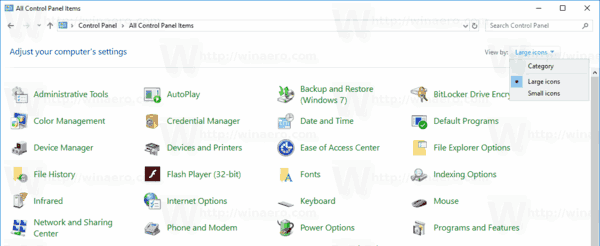
- Najděte ikonu Synchronizační centrum.
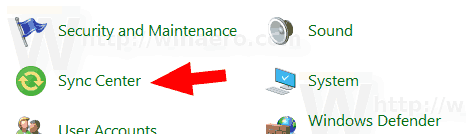
- Otevřete Centrum synchronizace a vlevo klikněte na odkaz Správa offline souborů.
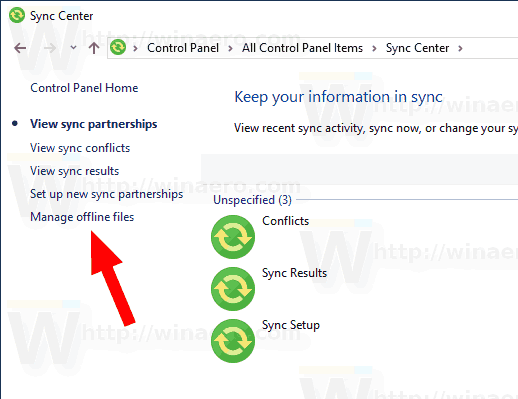
- Klikněte na tlačítko Povolit offline soubory.
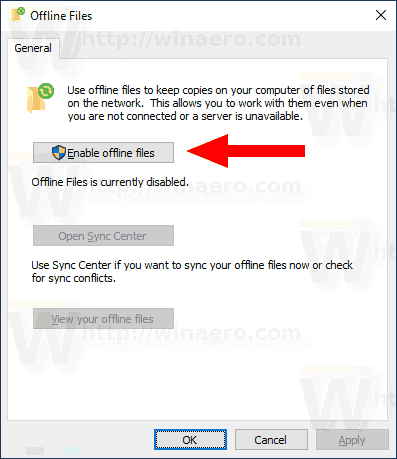
- Restartujte systém Windows 10, aby se změny uplatnily.
Jste hotovi.
Případně můžete funkci povolit pomocí úpravy registru.
Povolení offline souborů pomocí tweaku registru
- Otevřete aplikaci Editor registru.
- Přejděte na následující klíč registru.
HKEY_LOCAL_MACHINE\SYSTEM\CurrentControlSet\Services\CSC
Podívejte se, jak přejít na klíč registru jedním kliknutím.
- Vpravo upravte nebo vytvořte novou 32bitovou hodnotu DWORD Start.
Poznámka: I když používáte 64bitový systém Windows, musíte vytvořit 32bitovou hodnotu DWORD.
Nastavte její hodnotu na 1 v desítkové soustavě, čímž povolíte funkci Offline Files.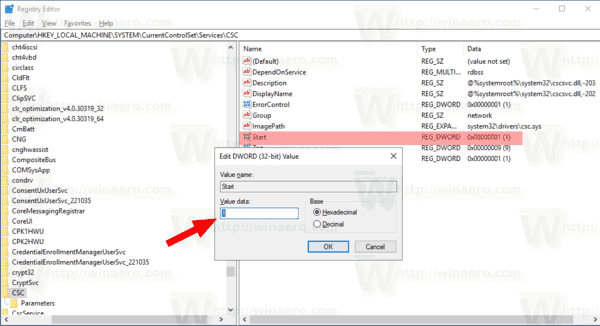
- Nyní přejděte na klíč
HKEY_LOCAL_MACHINE\SYSTEM\CurrentControlSet\Services\CscService. - Tam nastavte hodnotu Start 32-bit DWORD na 2.
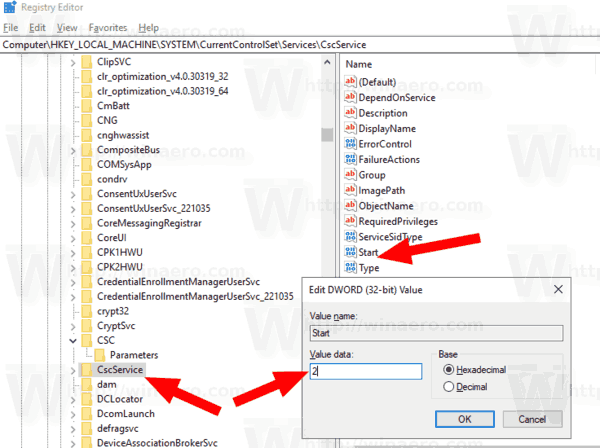
- Restartujte systém Windows 10.
Jste hotovi. Abyste ušetřili čas, můžete si stáhnout následující soubory registru připravené k použití:
Stáhnout soubory registru
Tweak Undo je součástí balení.
Pokud potřebujete zakázat Offline Files, použijte stejný applet Ovládacích panelů. Přejděte na Ovládací panely\Všechny položky Ovládacích panelů\Synchronizační centrum, vlevo klikněte na odkaz Spravovat offline soubory. V dalším dialogovém okně klikněte na tlačítko Zakázat offline soubory.
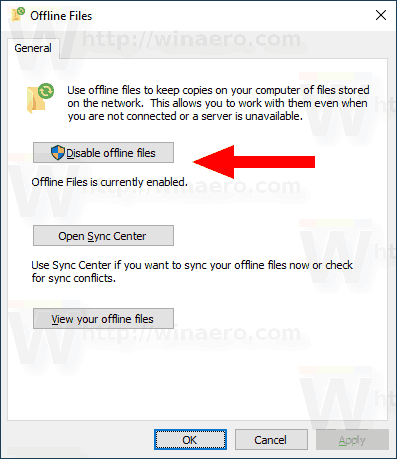
Případně můžete k zakázání použít poskytnutý tweak registru. Můžete jej také použít ručně nastavením hodnoty Start 32-bit DWORD na hodnotu 4 pod klíči HKEY_LOCAL_MACHINE\SYSTEM\CurrentControlSet\Services\CSC a HKEY_LOCAL_MACHINE\SYSTEM\CurrentControlSet\Services\CscService.
To je vše.
.